着信に出られなかったとき、あとで音声を確認するのは意外と手間がかかるもの。
そんなとき、iPhoneに搭載されている「留守番電話の文字起こし」機能が役立ちます。
この機能を使えば、録音されたメッセージを文字として確認でき、
移動中や静かな場所でもスムーズに対応できます。
本記事では、設定方法から便利な使い方、確認方法、トラブル対処まで詳しく解説。
文字起こしをもっと活用したい方に向けた実践ガイドです。
iPhoneにおける留守番電話の文字起こし機能の概要

留守番電話とは?基本機能の説明
留守番電話は、不在時や通話中に相手からのメッセージを録音する機能です。
通話に出られなかった際でも、後から相手の伝言内容を確認できるため、
多忙な日常の中でも大切な連絡を見逃しにくくなります。
特に仕事中や外出先など、すぐに対応できない場面でも記録として残るため、
対応漏れを防ぐ助けになります。
録音されたメッセージはいつでも再生できるため、内容を正確に把握する手段としても便利です。
文字起こしの魅力とその必要性
録音された音声メッセージを文字情報として確認できる文字起こし機能は、
移動中や静かな環境でも内容を把握できる利点があります。
視覚的に内容を確認できるため、スムーズな対応が可能です。
さらに、聞き逃しを防ぐだけでなく、内容をそのまま記録に残したり、
他人と共有することも容易になります。
ビジネスシーンではメモ代わりとして、
プライベートでは後でじっくり読み返す用途にも活用できます。
iPhone対応の留守番電話サービスについて
iPhoneでは、通信キャリアが提供する標準の留守番電話サービスに加え、
「ライブ留守番電話」や「Visual Voicemail」など、
視覚的に操作できる機能が搭載されています。
これらのサービスでは、録音されたメッセージが一覧で表示され、
個別に再生や削除ができるようになっています。
文字起こし機能はiOS 17以降のライブ留守番電話機能に含まれており、
対応機種とOSの条件を満たすことで利用可能です。
これにより、音声だけでなく文字でも内容を確認できる柔軟な対応が可能になります。
iPhoneでの留守番電話文字起こしの設定手順

設定アプリからの手順
まず「設定」アプリを開き、「電話」→「ライブ留守番電話」を選択します。
表示された画面でスイッチをオンにすることで、機能が有効になります。
設定項目では、必要に応じて通知のオンオフや、
文字起こしのプレビュー表示の有無を選択できることもあります。
スイッチをオンにした直後から機能が有効になりますが、
正しく動作しない場合は端末の再起動やiOSの最新化も検討しましょう。
ライブ留守番電話の選択と設定方法
ライブ留守番電話機能は、
リアルタイムで相手が話している内容を文字で表示してくれる仕組みです。
設定が有効になると、着信時にメッセージを残している最中から文字が表示され始めます。
また、通話中に文字化されていく過程が表示されるため、要点を即座に把握することも可能です。
視覚的な情報として確認できることで、音声が聞き取りづらい場面でも対応しやすくなります。
アプリを使った設定方法
一部のキャリアでは、専用アプリを通じて留守番電話機能の設定が可能です。
例えば「My docomo」や「SoftBank設定アプリ」、「auサポート」などを使用し、
契約状況の確認や機能の有効化が行えます。
アプリを使えば、文字起こしの利用可否や通知設定、
オプション料金の確認もスムーズに進められるため、
特に設定に不慣れな方にとっては便利な手段です。
留守番電話文字起こしの見方と確認方法

文字起こしされたメッセージの表示画面
メッセージが録音されると、
iPhoneの「電話」アプリ内にある「留守番電話」タブから確認可能です。
音声メッセージと共にテキストが表示され、目視で内容をチェックできます。
文字起こしは自動的に行われ、録音が完了するとほぼ同時に画面上に表示されます。
メッセージの冒頭から順に文字化されていくため、
通話内容をリアルタイムに近い形で把握することもできます。
また、文字と音声を連動して確認できるため、
聞き取れなかった箇所をテキストで補完したり、その逆も可能です。
テキストの保存と管理方法
文字起こしされたテキストはスクリーンショットで記録したり、
手動でメモに保存することができます。
また、必要に応じてメッセージ全体を転送したり、
コピーして別のアプリに貼り付けることも可能です。
さらに、テキストの一部を選択してSNSやメールで共有したり、
日付ごとにフォルダ分けして整理するといった使い方も便利です。
iCloudや他のクラウドストレージと連携しておけば、
機種変更時やバックアップ時にも情報を失わずに済みます。
留守番電話文字起こしを利用する上での注意点

対応キャリアの違いについて
キャリアごとに提供されている留守番電話サービスには違いがあり、
文字起こし機能の呼び方や設定手順にも差があります。
たとえば、docomoは「ビジュアルボイスメール」、
auは「電話きほんパック」などを通じて提供されています。
SoftBankでは「留守番電話プラス」などのオプションがあり、
機能内容や料金に差が出ることもあります。
また、格安SIMを利用している場合は、
留守番電話サービス自体が提供されていないこともあるため注意が必要です。
自分のキャリアでどのような機能が提供されているかを正確に把握するには、
各キャリアのサポートページや契約プランの詳細を確認すると安心です。
料金に関する情報
キャリアによっては、留守番電話や文字起こし機能の利用に月額料金がかかる場合があります。
たとえば、auの「電話きほんパック」やSoftBankの「留守番電話プラス」はオプション契約が必要で、月額の追加料金が発生します。
docomoでは一部プランに含まれていることもありますが、
契約内容によっては別料金になるケースもあります。
利用前には、自身の料金プランやオプションサービスの内容を確認し、
不要な課金が発生しないよう注意が必要です。
iOSのバージョン対応について
iOS 17以降が対象となるライブ留守番電話機能は、古いiOSでは利用できません。
また、ライブ文字起こしは一部の新しいiPhoneモデルでのみ対応しており、
ハードウェアの要件も存在します。
最新の機能を利用するには、まずiOSを最新版にアップデートし、
自身のiPhoneが対応モデルかどうかをApple公式サイトなどで確認しましょう。
アップデート後も設定が反映されない場合は、
端末の再起動やキャリア設定アップデートの確認を行うとスムーズに使えるようになります。
留守番電話文字起こし機能のトラブルシューティング
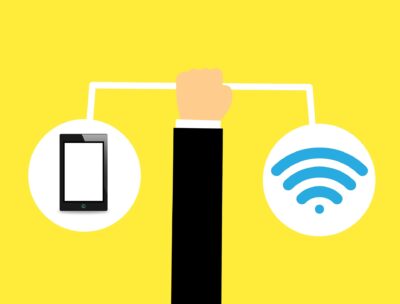
通信環境に依存するケースの対策
一部の不具合は、通信環境によって生じることがあります。
特にWi-Fiが不安定な場合や、モバイルデータ通信が制限されていると、
文字起こしが反映されないことがあります。
例えば、地下鉄やビル内など電波が届きにくい場所では、
リアルタイム処理がうまく動作しないことがあります。
また、通信制限がかかっている場合や、省データモードがオンになっていると、
機能が一時的に制限されることもあります。
こうした場合には、通信環境の改善やモバイルデータ設定の見直しが有効です。
安定した接続を確保したうえで、
再度文字起こし機能が正常に動作するかを確認することが大切です。
よくある問題とその対処法
- 「文字起こしが表示されない」
- 「音声はあるが文字が出ない」
といった場合は、まずライブ留守番電話の設定がオフになっていないかを確認しましょう。
設定アプリの「電話」→「ライブ留守番電話」から、
スイッチがオンになっているかをチェックします。
また、ネットワーク接続の状態も重要な要素です。
モバイルデータ通信やWi-Fiが不安定だと、
リアルタイムでの文字起こしに支障をきたすことがあります。
加えて、iOSのバージョンが古い場合も機能が正常に動作しないことがあります。
可能であれば最新のiOSにアップデートし、再起動を試すのも一つの手です。
さらに、キャリアの留守番電話サービスが有効になっているかどうかも確認しておくと、
問題の切り分けがしやすくなります。
解除方法と再設定の手順
文字起こし機能をオフにしたい場合は、
「設定」→「電話」→「ライブ留守番電話」でスイッチをオフにするだけで完了です。
設定を変更した際は、反映までに数秒かかることがあるため、
操作後はそのままの状態で少し待つと確実です。
再度使いたい場合は、同じ手順でスイッチをオンに戻すことで簡単に再設定できます。
さらに、念のため端末を一度再起動しておくと、設定内容が確実に反映されやすくなります。
端末やiOSのバージョンによっては、反映に少し時間がかかることもあるため、
動作を確認しながら進めると安心です。
留守番電話機能の他の便利な使い方

ビジネスシーンでの使い方例
営業や取引先との電話対応が多い方には、
文字起こしを議事録代わりに使うことで会話の記録として活用できます。
後からの確認や共有にも役立つほか、電話内容を文字で振り返ることで、
重要なポイントを漏れなく把握できる点も大きなメリットです。
また、社内での報告書作成や、会話の要点を整理する際にも有効です。
文字ベースで残ることで、記憶に頼らず正確な情報を共有しやすくなります。
加えて、遠隔で働くメンバーとの連携にも活用でき、チーム間の情報伝達がスムーズになります。
さらに、やり取りを履歴として保存することで、
過去の対応履歴を追跡しやすくなるといった利点もあります。
音声メモとしての活用
自身の留守番電話にメッセージを残すことで、簡易的な音声メモとして活用できます。
急なひらめきやタスクの備忘録としても役立ちます。
例えば、移動中に思いついたアイデアや、買い物リストのメモ、
忘れたくない予定などを口頭で記録することが可能です。
また、メッセージとして記録するため、後から聞き返して整理することもできます。
スマホ内の他のメモアプリと併用すれば、情報管理の幅が広がります。
応答メッセージのカスタマイズ方法
iPhoneでは、応答メッセージの録音を自分の声で設定することもできます。
より丁寧な印象を与えたい場合や、個性を出したい際におすすめです。
たとえば、ビジネス向けには定型のあいさつ文に加えて会社名や部署名を含めることで、
相手に安心感を与えることができます。
一方、プライベートでは親しみやすさを意識して、
柔らかいトーンやちょっとした一言を加えるだけでも印象が大きく変わります。
状況に応じて挨拶文を変更したり、業務用・プライベート用で分けて録音することで、
通話相手への印象も調整しやすくなります。
加えて、季節の挨拶や時間帯に応じたメッセージを用意することで、
細やかな配慮を演出することも可能です。
まとめ
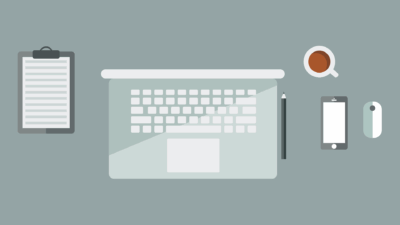
本記事では、iPhoneでの留守番電話文字起こし機能の活用方法について解説しました。
不在時でも相手の伝言をテキストで確認できるため、
移動中や静かな場所でもスムーズに対応できます。
設定は「ライブ留守番電話」機能を有効にするだけと簡単で、
キャリアやiOSバージョンによって若干の違いがある点も押さえておきたいポイントです。
さらに、メッセージの管理方法やトラブル発生時の対処法、
応答メッセージのカスタマイズといった応用的な使い方も知っておくと、
より便利に活用できるでしょう。


